שימו לב:
אם אתם לקוחות בנארית בענן, יש להעתיק תחילה את הקובץ שרוצים לייבא אל תיקיית inout (קיצור דרך לתיקיה נמצא על שולחן העבודה).
תיקיית inout היא התיקיה המקשרת בין המחשב המקומי שלכם לבין בנארית בענן, ולכן כל קובץ שמייבאים צריך להיות בתיקיה הזו כדי שניתן יהיה לבצע את היבוא.
כדי לייבא קובץ משהב”ש עם סיומת SKN יש לפעול לפי ההנחיות הבאות:
1. במסך הראשי, להיכנס לתפריט “פרויקטים” > ולבחור “מסמכי בנארית לעבודה”:
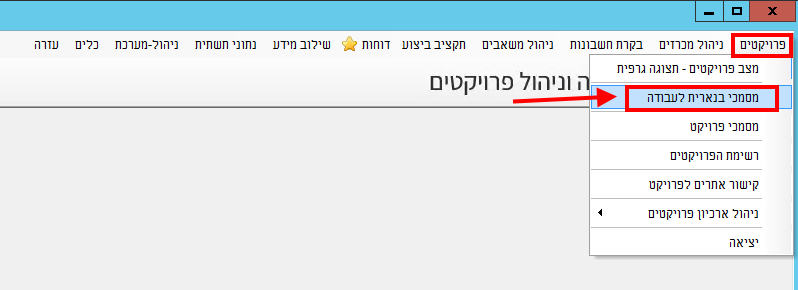
2. במסך “מסמכי בנארית לעבודה” ליצור פרויקט חדש או לסמן ברשימת הפרויקטים פרויקט קיים שאליו רוצים לייבא את הקובץ:

3. להיכנס לתפריט “יבוא-יצוא” > ולבחור “יבוא קובץ”:
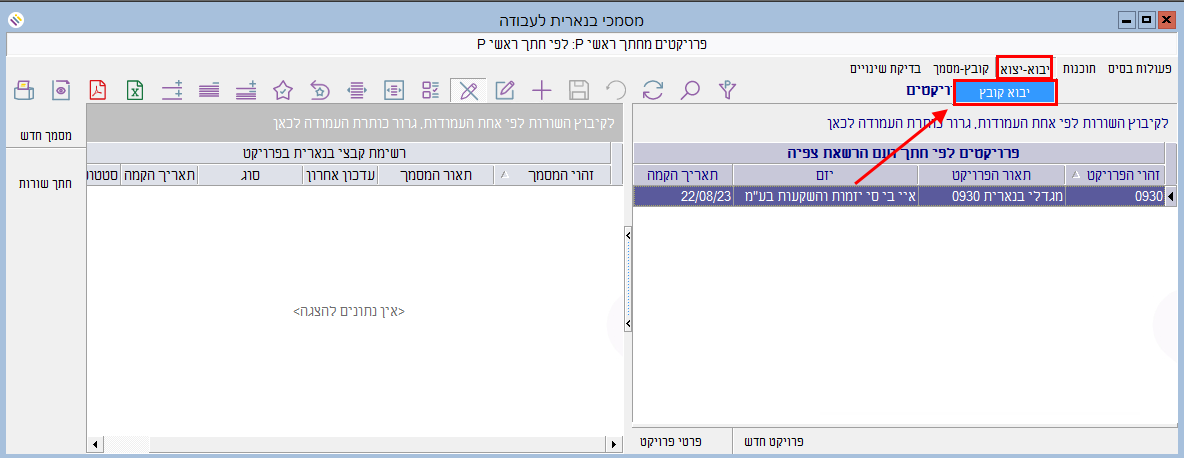
4. נפתח המסך “יבוא קבצים”. ללחוץ על הכפתור “משהב”ש-SKN” בצד שמאל למעלה:
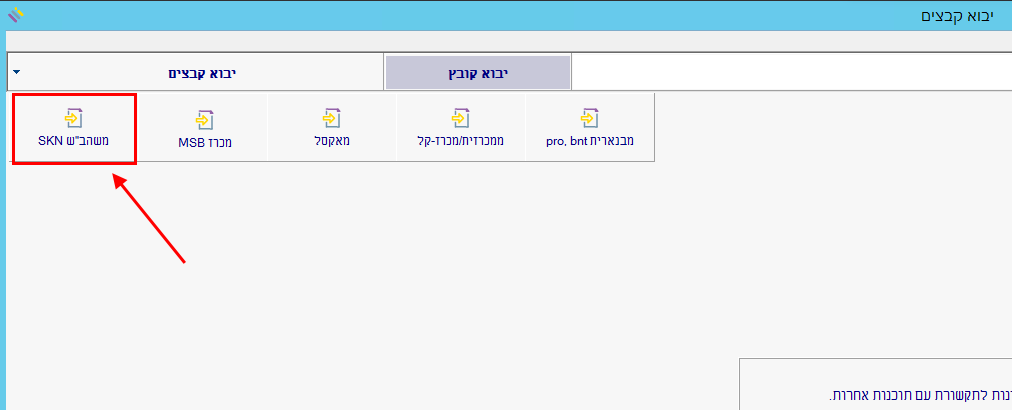
5. נפתחת חלונית לבחירת התיקיה והקובץ שמייבאים.
כברירת מחדל, התיקיה שנפתחת היא תיקיית inout.
יש לסמן את הקובץ שרוצים לייבא וללחוץ על “Open”:
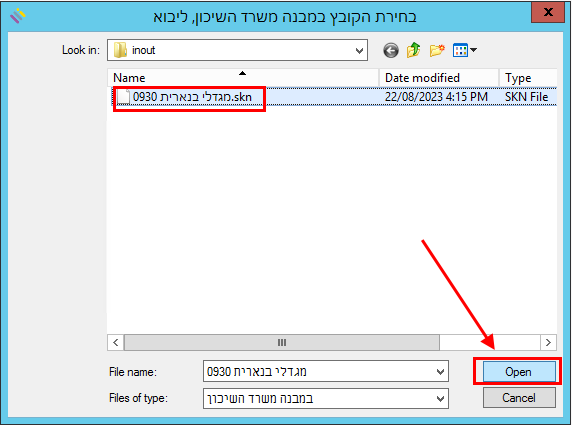
6. נפתחת חלונית לבחירת סטטוס המסמך שמייבאים.
אם רוצים שהנתונים הכספיים של הקובץ שמייבאים יבואו לידי ביטוי בדוחות הכספיים של בקרת החשבונות, יש לסמן סטטוס “תקף”.
אם רוצים שהנתונים הכספיים של הקובץ שמייביאים לא יבואו לידי ביטוי בדוחות הכספיים של בקרת החשבונות, יש לסמן סטטוס “טיוטה”.
ניתן לשנות את סטטוס המסמך (בכפוף להרשאה מתאימה) בכל שלב גם לאחר השלמת פעולת היבוא.
לאחר בחירת הסטטוס הרצוי למסמך, ללחוץ על “אישור”:
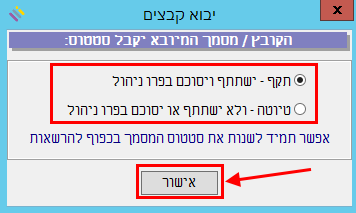
7. נפתחת חלונית שמציגה דוגמת טקסט מהסעיף הראשון של הקובץ המיובא.
אם דוגמת הטקסט מהסעיף הראשון תקינה, יש ללחוץ על “המשך בקליטה”:
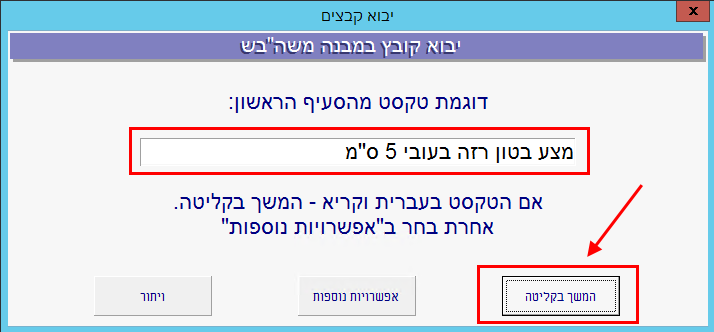
שימו לב: אם דוגמת הטקסט מהסעיף הראשון אינה תקינה (מופיעה בג’בריש) יש ללחוץ על הכפתור “אפשרויות נוספות” ובמסך שנפתח לבחור את האפשרות שמציגה את הטקסט בעברית תקינה, לאשר, ורק אז ללחוץ על “המשך בקליטה”:
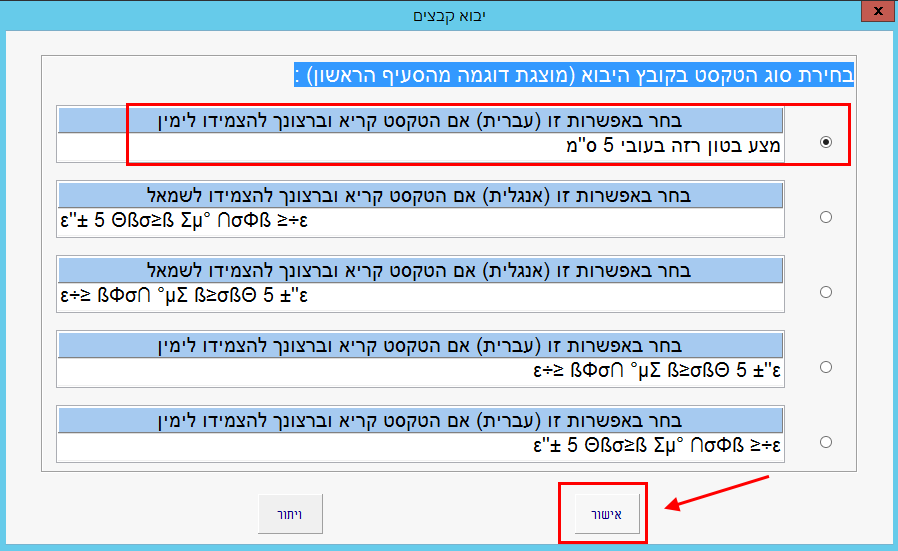
8. לאחר לחיצה על “המשך בקליטה” נפתחת הודעה על כך שיתבצע יבוא של הקובץ מפורמט משהב”ש לבנארית. ללחוץ על “אישור”:
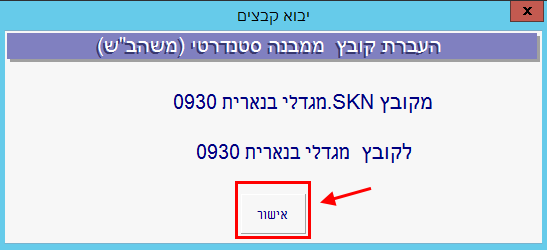
9. מופיעה הודעת אישור המציגה מידע על מספר הסעיפים שיובאו לקובץ. ללחוץ על “אישור”:
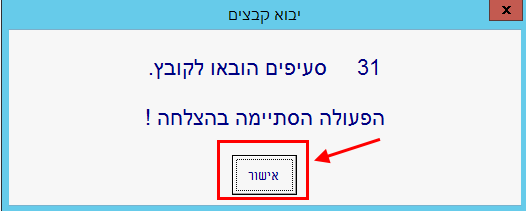
10. הקובץ שיובא מופיע ברשימת המסמכים תחת הפרויקט הרלוונטי.
לחיצה בודדת על הקובץ מציגה את פרטיו (זיהוי המסמך, תאור המסמך, סוג וכו’):
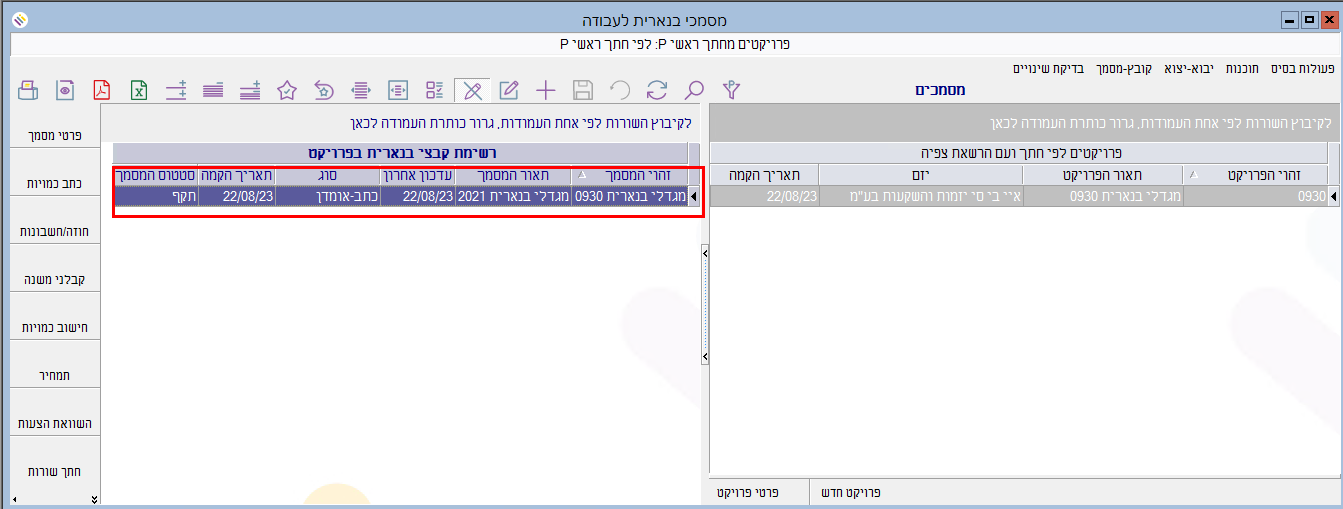
11. כדי להיכנס אל כתב הכמויות, יש לסמן את הקובץ וללחוץ בצד שמאל על הכפתור “כתב כמויות”:
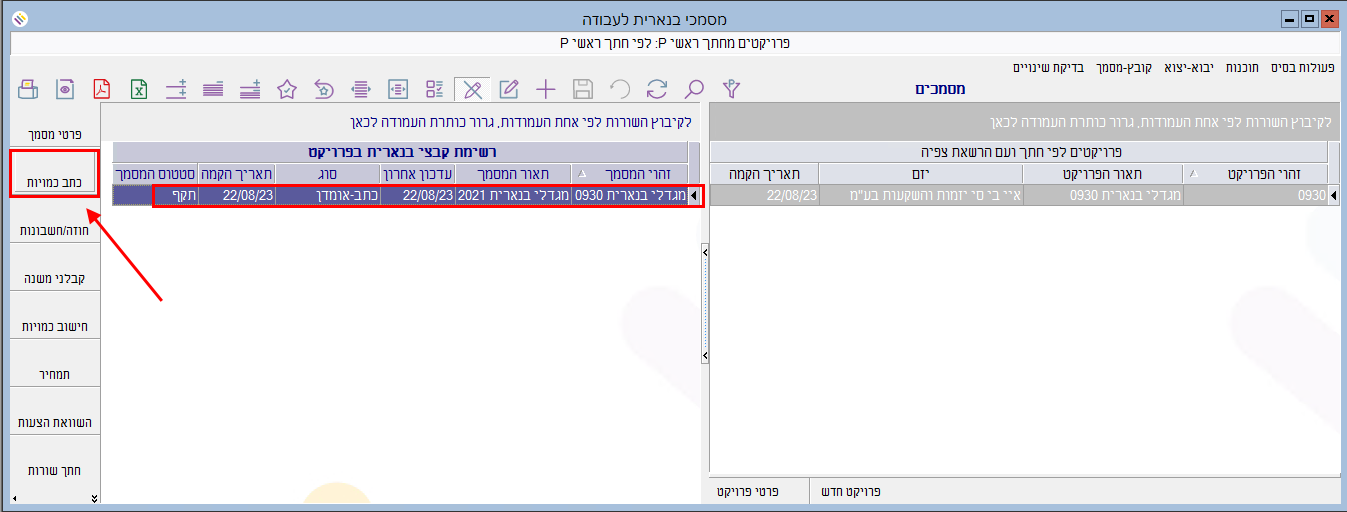
מותאם למהדורה 4.32.0 בנארית בענן
